
こちらは、スクラッチの「〇と〇秒言う」ブロックの使い方を、詳しく徹底解説しています!
「〇と〇秒言う」ブロック

「〇と〇秒言う」ブロックは、スプライト上に、指定した時間だけ入力したテキストをふきだしで表示します。
「〇と言う」ブロックとの違い

「〇と〇秒言う」ブロックに似たブロックで、「〇と言う」ブロックがあります。
両ブロックの違いは、秒数設定の違いがありますが、「〇と言う」ブロックは、すぐに次のブロックへ処理が移り、ふきだしが消えません。
消したい場合は、以下の3つの方法があります。
- テキストを空にして「〇と言う」ブロックを実行する
- 「〇と〇秒言う」ブロックを使って消す
- 赤丸の止めるボタンをクリックする
「〇と〇秒言う」ブロックの使い方
それでは、「〇と〇秒言う」ブロックの使い方を見ていきましょう。
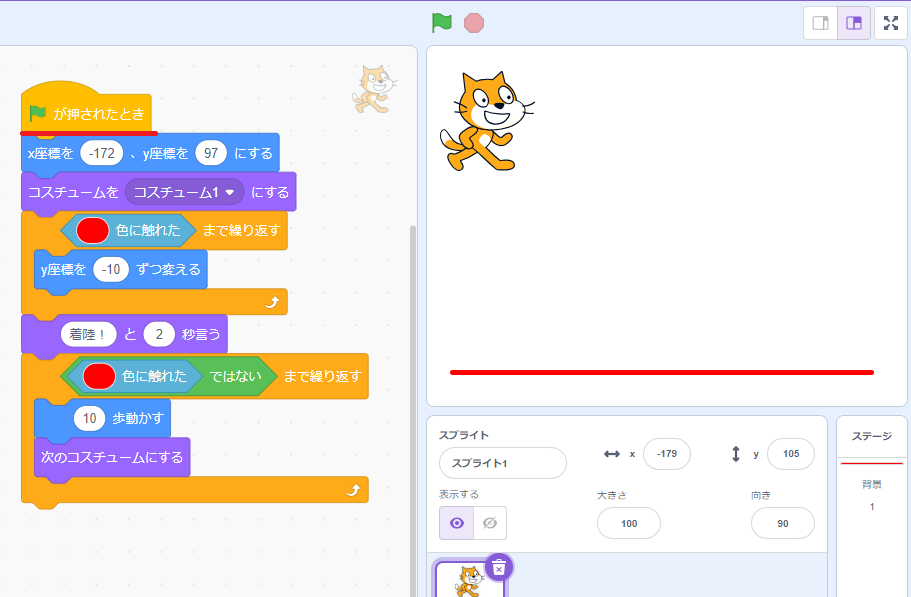
こちらは、スクラッチキャットが落下して赤い線の上を歩くプログラムです。
「緑の旗が押されたとき」ブロックを使って、緑の旗がクリックされたときに、その下のスクリプトを実行します。
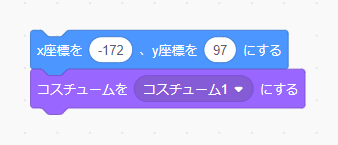
こちらは、初期設定のスクリプトです。
「x座標を〇、y座標を〇にする」ブロックを使って、スクラッチキャットの位置を指定し、「コスチュームを〇にする」ブロックで、スプライトのコスチュームを指定しています。
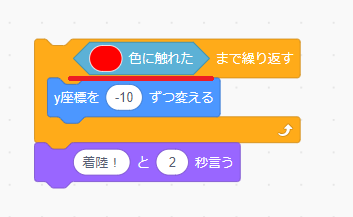
こちらは、「◇まで繰り返す」ブロックを使って、繰り返し処理をしています。
その繰り返し条件として、「〇色に触れた」ブロックで、赤色を指定しており、繰り返し処理の中のスクリプトは、「y座標を〇ずつ変える」ブロックで、「-10」ずつ変えています。
つまり、赤色の線に触れるまで、スクラッチキャットが下に落ちていくということです。
そして、赤い線に触れたら、繰り返し処理から抜け出し、「〇と〇秒言う」ブロックを使って「着陸!」と言います。
こちらでは、2秒設定しているので、2秒後に次の処理を移ります。
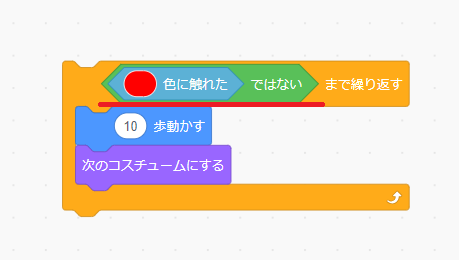
着陸した後は、こちらも、「◇まで繰り返す」ブロックを使って、繰り返し処理をしています。
先ほどと条件が異なるのは、「◇ではない」ブロックを使って、「赤色に触れたではない」つまり、「赤色に触れない」まで繰り返すということです。
繰り返し処理の中のスクリプトは、「〇歩動かす」ブロックで歩かせているので、赤線が終わるまで歩き続けます。
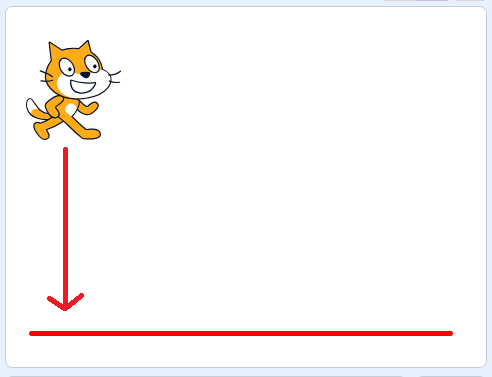
実際に、緑の旗をクリックして、プログラムを実行してると、最初に赤線までスクラッチキャットが落下します。
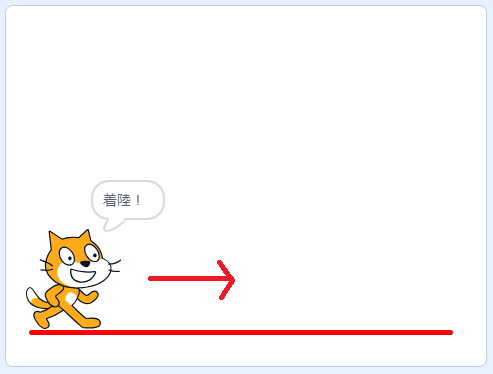
赤線に触れると、「着陸!」と言い、前に進みます。
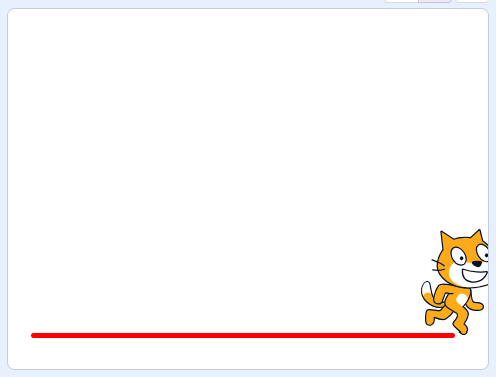
赤線が切れるところまで、前に進み、赤線がなくなったら止まります。
見た目ブロック一覧

「見た目」ブロックには、以下の20個のブロックが用意されています。
- スタックブロック・・・17つ
- 値ブロック・・・3つ
ブロックの色は紫色で統一されています。
主にスプライトに対して色を変えたり、言葉を発したりと見た目を与えるブロックです。
| 見た目ブロック | 動作 |
|---|---|
 |
〇と〇秒言う スプライト上に、指定した時間だけ入力したテキストをふきだしで表示する |
 |
〇と言う プライト上に、入力したテキストをふきだしで表示する |
 |
〇と〇秒考える スプライト上に、指定した時間だけ入力したテキストをふきだし(考え事)で表示する |
 |
〇と考える プライト上に、入力したテキストをふきだし(考え事)で表示する |
 |
表示する スプライトをステージ上に出現させる |
 |
隠す スプライトをステージ上から隠す |
 |
コスチュームを〇にする スプライトのコスチュームを、指定したコスチュームに変更する |
 |
次のコスチュームにする スプライトのコスチュームを、コスチュームリストにある次のコスチュームに変更する |
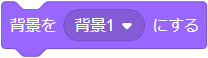 |
背景を〇にする ステージの背景を、指定した背景に変更する |
 |
次の背景にする 背景を、背景リストの次の背景に変更する |
 |
▢の効果を〇ずつ変える(見た目) スプライトを選択した画像効果を、指定された数量だけ変更する |
 |
▢の効果を〇にする(見た目) スプライトを選択した画像効果を、指定された数値に変更する |
 |
画像効果をなくす スプライトに適用されているすべての画像効果を消去する |
 |
大きさを〇ずつ変える スプライトの大きさを、指定した数値だけ変更する |
 |
大きさを〇%にする スプライトの大きさを、指定した%のサイズに変更する |
 |
▢へ移動する スプライトを最前面や最背面のレイヤーに移動する |
 |
〇層▢(レイヤ) スプライトの重なり順を、指定した数値分、前面や背面のレイヤーに移動する |
| コスチュームの▢ スプライトの現在のコスチューム番号や名前を返す |
|
| 背景の▢ 選択している背景の番号や名前を返す |
|
| 大きさ スプライトの現在の大きさを返す |
